Hur man tar bort meddelanden på Telegram
Eftersom Telegram erbjuder fler funktioner än någon annan meddelandeapp(other messaging app) kan meddelandehantering på den här plattformen vara lite mer komplex. En sådan vardaglig uppgift som att ta bort dina meddelanden från en chatt blir svårare om du också vill att dina meddelanden ska försvinna från Telegrams servrar.
Vi visar dig alla sätt som du kan ta bort meddelanden på Telegram , oavsett om det är i en vanlig chatt med din vän eller kollega, eller i en gruppchatt med många användare.

Hur Telegram lagrar din meddelandehistorik(How Telegram Stores Your Message History)
Om du nyligen har bytt från en annan meddelandeapp(different messaging app) till Telegram av säkerhets- och integritetsskäl måste du först förstå hur Telegram lagrar din chatthistorik, samt hur du kan radera den.
Du kan ha två olika typer av chattar på Telegram : normala chattar eller molnchattar och hemliga chattar. Molnchattar(Cloud) är chattar mellan dig och andra användare, gruppchattar och offentliga kanaler. De lagras i molnet(stored in the cloud) , vilket gör att du sömlöst kan använda Telegram på olika enheter, eftersom din chatthistorik enkelt kan laddas ner. Enligt Telegram är molnchattar krypterade(chats are encrypted) med krypteringsnycklar som lagras i flera datacenter i olika jurisdiktioner.
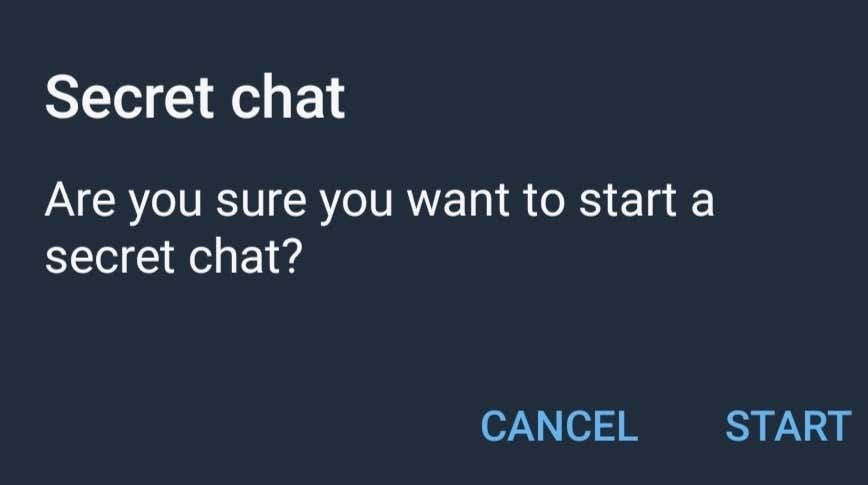
Men om du vill eliminera möjligheten att dina chattar dekrypteras eller avlyssnas bör du välja hemliga chattar framför molnchattar på Telegram . Hemliga(Secret) chattar är end-to-end-krypterade (endast mellan dig och mottagaren) och laddas aldrig upp till en server alls.
Hur man tar bort Cloud Chat-meddelanden på Telegram(How to Delete Cloud Chat Messages on Telegram)
Om du inte vill att dina meddelanden ska lagras i molnet kan du enkelt radera dem från chattarna. Du kan radera meddelanden från valfri en-mot-en-chatt och från vilken enhet som helst. Du kan radera både meddelanden du skickade och meddelanden du tagit emot. Det spelar ingen roll hur länge sedan du skickade eller tog emot meddelandet – det finns ingen tidsgräns.
För att radera meddelanden från en Telegram -chatt, följ stegen nedan.
- Öppna Telegram och välj en chatt.
- Hitta de meddelanden du vill radera. Välj(Select) och håll meddelandet.

- Välj Ta bort(Delete) .

- Du kan välja att bara ta bort meddelandet för dig eller för mottagaren också.
- Välj Ta bort(Delete) för att bekräfta.
När du är klar kommer meddelandet att försvinna från antingen bara din enhet eller från både din och mottagarens enheter, samt Telegram -servern.
Om din chatt har fler än 2 deltagare i den kan du fortfarande radera meddelanden som du redan har skickat från allas enheter. Det finns dock en tidsgräns. Du kan bara göra det inom 48 timmar efter att du skickat meddelandet. Efter dessa 48 timmar kan du fortfarande radera ditt meddelande, men bara från din enhet. Meddelandet kommer att finnas kvar på andra deltagares enheter, såväl som på Telegram -servern.
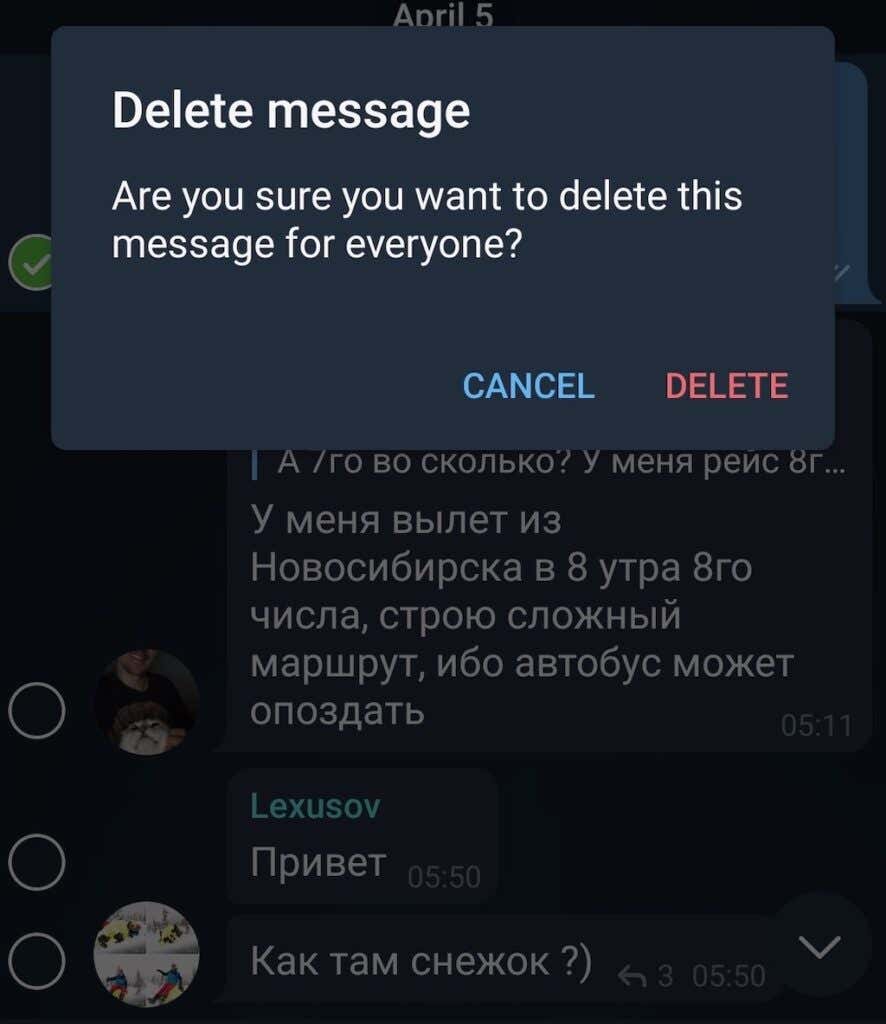
Detsamma gäller för Telegram- användare som använder en gammal version av Telegram före version 5.5. I så fall, även om det är en en-mot-en-chat, gäller 48-timmarsregeln, och du kommer inte att kunna radera meddelandet för alla efteråt.
Om det redan har gått 48 timmar sedan du skickade meddelandet, är det enda sättet att radera det helt genom att be mottagaren (eller mottagarna) att radera ditt meddelande från sina enheter. Efter det kommer meddelandet också att försvinna från Telegram -servern.
Hur man tar bort meddelanden i hemliga telegramchattar(How to Delete Messages in Secret Telegram Chats)
Om du är ute efter fullständig integritet, överväg att använda hemliga chattar i Telegram över vanliga molnchattar. För att öppna en hemlig chatt med någon, välj deras användarnamn på Telegram och välj sedan Mer(More) (tre vertikala punkter i det övre högra hörnet) > Starta hemlig chatt(Start Secret Chat) .
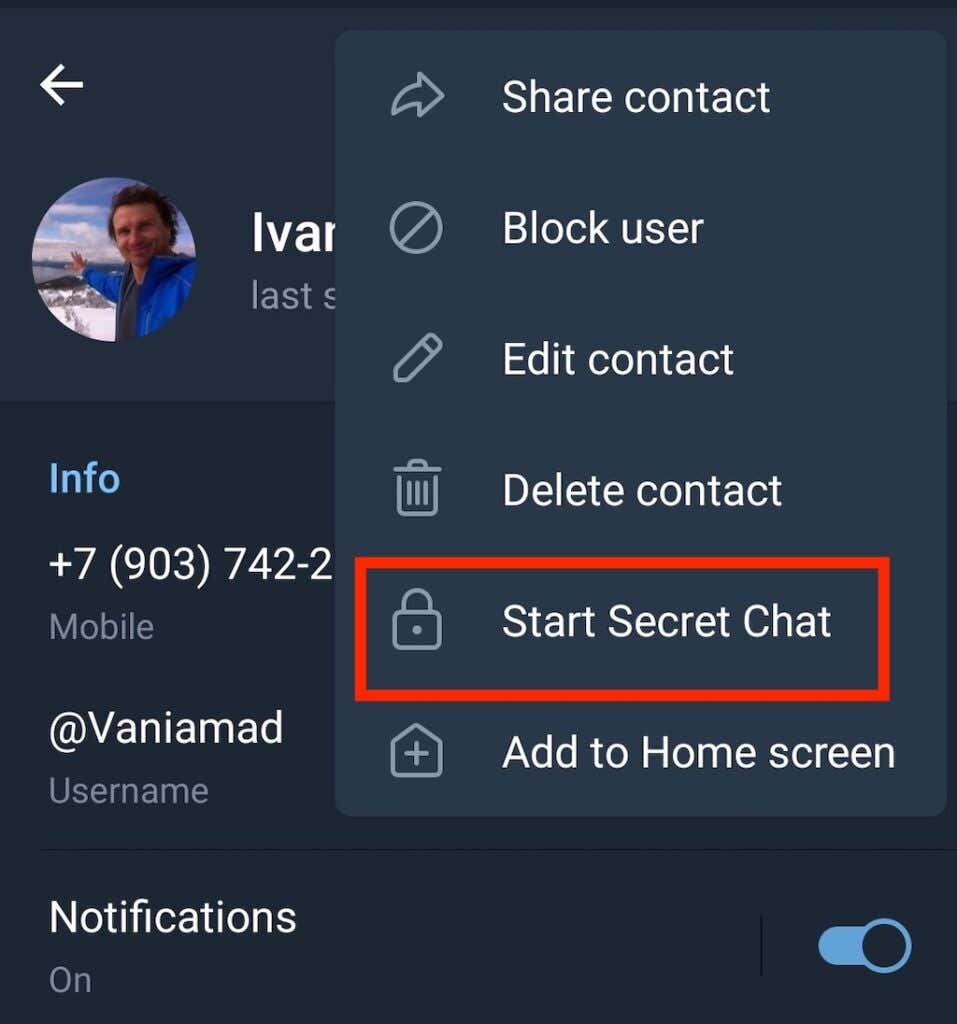
Inuti den hemliga chatten är processen att radera meddelanden densamma som beskrivs ovan. Men du kanske inte behöver det om du ställer in dina meddelanden på självförstörande. Öppna den hemliga chatten och välj Mer(More) . Välj sedan Ställ in självförstöringstimer(Set self-destruct timer) . Du kan sedan välja hur lång tid mottagaren ska ha tills meddelandet försvinner från chatten.

Med självförstöringstimern försvinner meddelandena automatiskt från din hemliga chatt efter en viss tid. De kommer också att försvinna från den andra personens enhet, såväl som från Telegram -servern.
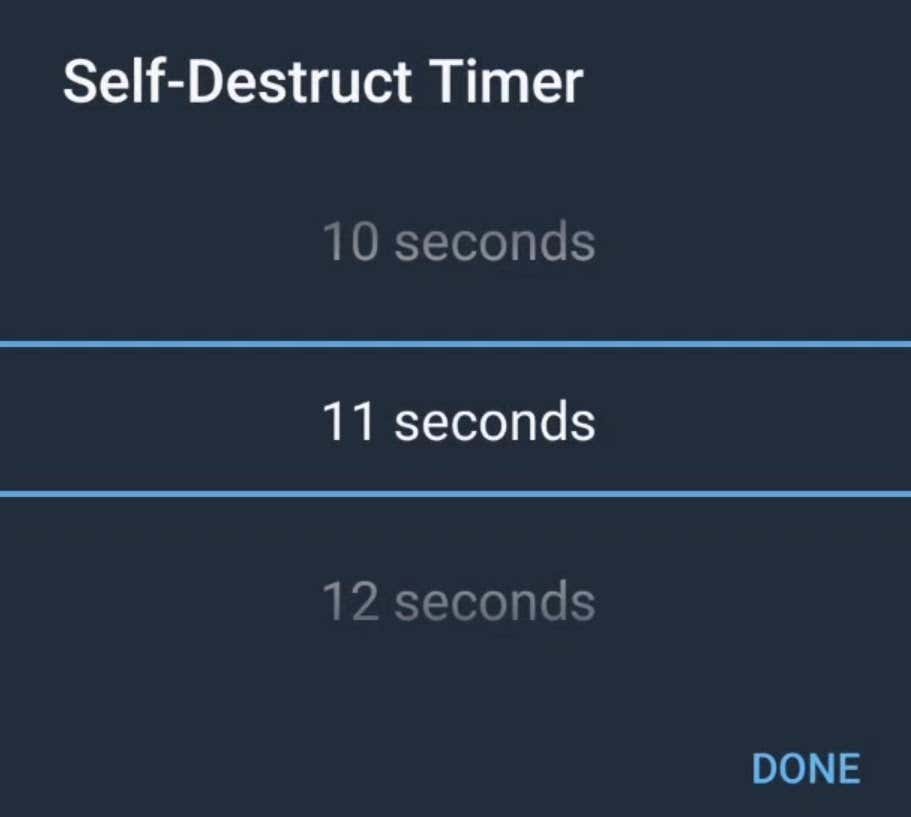
Hur man automatiskt tar bort meddelanden från telegramchattar(How to Auto-Delete Messages From Telegram Chats)
Hemliga chattar är inte de enda chattarna där du kan ställa in dina meddelanden på att förstöra sig själv. Du kan ställa in dina meddelanden så att de automatiskt försvinner efter en viss tidsperiod i valfri chatt på Telegram . Följ stegen nedan för att aktivera funktionen för automatisk radering.
- Öppna Telegram och välj en chatt.
- På Android väljer du Mer(More) > Rensa historik(Clear History) > Ta bort meddelanden automatiskt i den här chatten(Auto-delete messages in this chat) .

- På iOS väljer du och håller kvar ett meddelande i chatten. Från menyn som visas, följ sökvägen Välj(Select) > Rensa chatt(Clear chat) > Aktivera automatisk radering(Auto-Delete) .
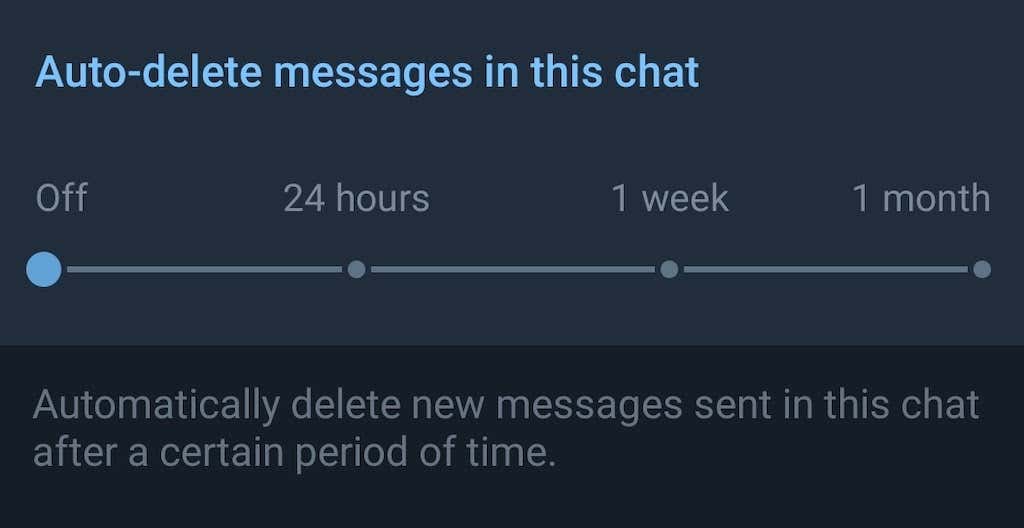
Du kan välja att dina meddelanden ska försvinna antingen efter 24 timmar, 7 dagar eller inom 1 månad efter att du skickat dem.
Hur man tar bort hela chattar i Telegram(How to Delete Entire Chats in Telegram)
Om du vill bli av med en hel konversation på Telegram öppnar du appen och väljer den. Välj sedan papperskorgen längst upp på skärmen. Du kommer att se ett popup-meddelande som frågar om du bara vill ta bort chatten för dig själv eller för både dig och mottagaren. Om du väljer det senare försvinner chatten från både dina enheter och från Telegram -servern.

Glöm inte push-meddelanden(Don’t Forget About Push Notifications)
Att kunna radera ett meddelande från någon annans enhet efter att du redan har skickat det kan potentiellt rädda dig från att behöva förklara dig själv senare. Funktionen liknar Gmail Unsend och är en livräddare när du skickar ett meddelande till någon av misstag.
Glöm dock inte att även om du kan hindra mottagaren från att se ditt meddelande, kan du inte inaktivera push-meddelanden på deras enhet. När du skickar ett meddelande till någon visas det i deras aviseringar. Beroende på inställningarna kan mottagaren se innehållet i ditt meddelande även om du redan har tagit bort det. Även om ditt meddelande inte visas i Telegram , kan användaren ta en skärmdump av meddelandet och behålla en kopia av ditt meddelande på det sättet.
Bli av med dina telegrammeddelanden för gott(Get Rid of Your Telegram Messages for Good)
Ett sista alternativ för dem som vill radera alla sina meddelanden från Telegram är att ta bort sitt konto helt. Om du inte vill att Telegram ska lagra kopior av något av dina meddelanden, se till att du också tar bort alla dina konversationer för dig själv och för andra användare också.
Har(Have) du tänkt på att radera alla dina meddelanden från Telegram ? Vilket alternativ använder du för att radera meddelanden från appen? Dela din upplevelse med Telegram -chattar i kommentarsfältet nedan.
Related posts
Hur man tar bort Facebook Messenger-meddelanden för båda parter
WhatsApp-röstmeddelanden fungerar inte? Här är vad du ska göra
Hur man lägger till, hanterar och tar bort roller i Discord
Hur man tar bort enskilda sidor från en PDF-fil
Hur man rensar eller tar bort mina senaste dokument i Windows
Så här delar du skärmen på en Chromebook
Hur man hittar de bästa Discord-servrarna
Hur man visar och tar bort Reddit-historik
Hur man tar bort Facebook-meddelanden på mobil och dator
Startar din dator slumpmässigt av sig själv?
Så här aktiverar eller inaktiverar du Caps Lock på Chromebook
Hur man gör Spotify högre och låter bättre
Hur man skapar telegramkanaler på mobil och webb
3 sätt att ta ett foto eller en video på en Chromebook
Ta bort eller rensa hopplista Senaste objekt i Windows 7, 8 och 10
Vad är Ubers passagerarbetyg och hur man kontrollerar det
Hur man ändrar språket på Netflix
Hur man postar en artikel på Linkedin (och bästa tiderna att posta)
Hur man hittar födelsedagar på Facebook
Hur man upptäcker dator- och e-postövervaknings- eller spionprogram
